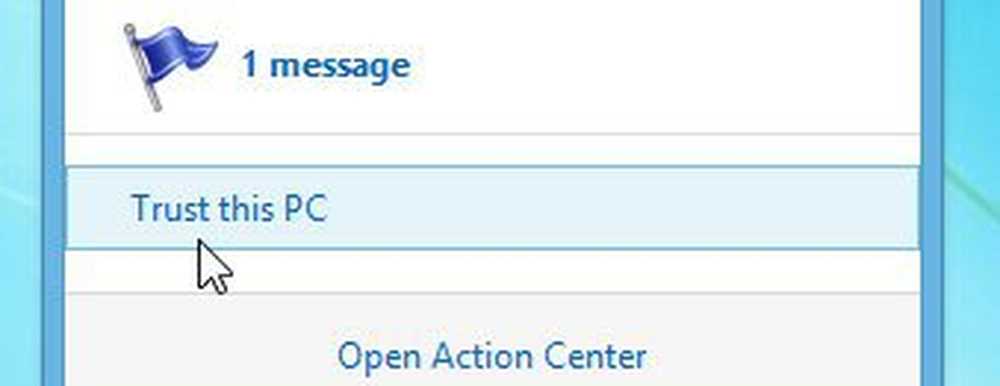Makecab.exe in esecuzione all'avvio e che consuma CPU elevata
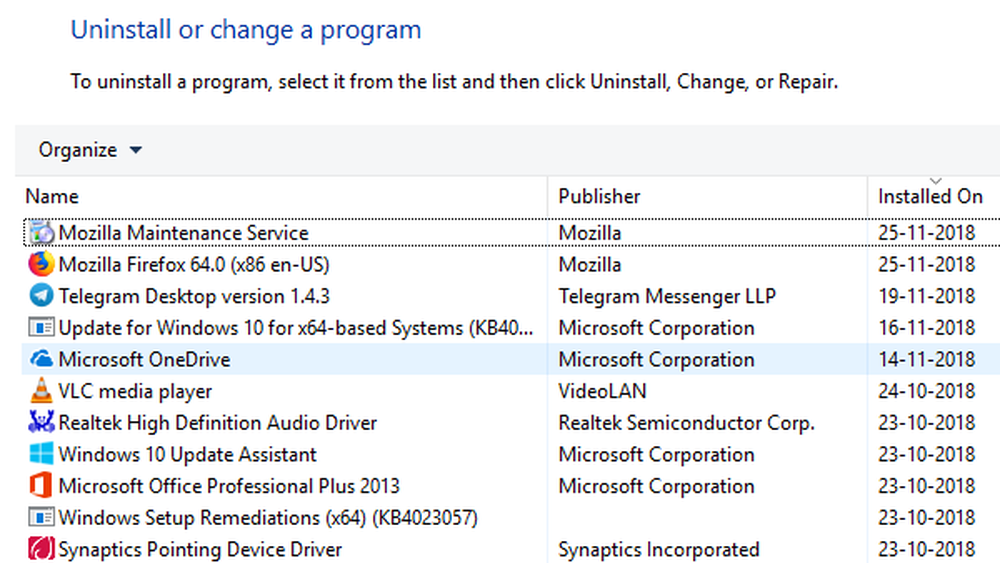
A volte il Makecab.exe processo causa un elevato utilizzo della CPU in un sistema e rallenta. Gli utenti hanno segnalato che Process Monitor mostra più istanze del processo makecab.exe. Quindi, qual è il processo makecab.exe in esecuzione su Windows?
Il programma makecab.exe comprime i file di registro dei servizi di manutenzione basati sui componenti (file di log CBS) e questi potrebbero essere enormi! Se non compressi, questi file utilizzerebbero uno spazio di sistema significativo. Idealmente, makecab.exe non consuma molta CPU per farlo. Tuttavia, a volte ricrea migliaia di istanze di se stesso e quindi causa un utilizzo eccessivo delle risorse di sistema. Questo rallenta il sistema.
makecab.exe in esecuzione all'avvio e consumo elevato della CPU
La ragione più comune per cui il processo makecab.exe viene eseguito all'improvviso durante l'avvio e ricrea migliaia di istanze nel caso in cui si verifichi un errore di Windows Update. Un'altra causa potrebbe essere un virus o un malware che modifica i file. Le possibili cause alla base del problema potrebbero essere un aggiornamento di sistema non riuscito o virus / malware che causano il problema.
Prova le seguenti soluzioni per risolvere il problema:
- Eliminazione del file di registro tramite Esplora file
- Eliminazione del file di registro utilizzando il prompt dei comandi con privilegi elevati
- Scansione antivirus completa del sistema
- Disinstallare programmi sospetti
- Pulizia del disco
- Esegui scansione SFC
1] Elimina il file di registro usando File Explorer
È interessante notare che i file di log CBS potrebbero essere grandi come 20 GB e quindi l'eliminazione di questi file potrebbe risparmiare spazio sul sistema. I log non saranno di grande utilità e cancellarli non danneggerebbe sicuramente il sistema.
Apri l'Esplora file e vai al percorso C: \ Windows \ Logs \ CBS.
Elimina il file di registro CBS da questa cartella.
Ciò semplifica il carico nel programma makecab.exe poiché non dovrebbe comprimere file di log CBS. Quindi, il processo sarebbe rilassato per il momento.
Riavvia il sistema e verifica se il problema è stato risolto.
2] Elimina il file di registro utilizzando il prompt dei comandi elevati
Cerca il prompt dei comandi nella barra di ricerca di Windows e fai clic con il pulsante destro del mouse su di esso. Seleziona Esegui come amministratore.
Digitare il seguente comando e premere Invio per eseguirlo:
del / f% windir% \ logs \ cbs \ *. log

Riavvia il sistema una volta eseguito il comando.
2] Scansione antivirus completa del sistema
Una delle cause fondamentali alla base del problema potrebbe essere il malware. Pertanto, anche se l'hai risolto temporaneamente, è consigliabile una scansione anti-virus completa del sistema. È possibile utilizzare qualsiasi antivirus di terze parti o Windows Defender affidabile per la scansione.
3] Disinstalla i programmi sospetti
Il freeware non è sempre gratuito. Di solito, i download gratuiti installano malware sul sistema. Alcuni prodotti software a pagamento trasmettono virus e malware anche al sistema. Qualsiasi software scaricato da un editore non verificato può essere considerato sospetto.
Se questo è il caso del tuo sistema, prova a disinstallare qualsiasi software freeware o sospetto installato di recente.
Premi Win + R per aprire la finestra Esegui e digitare il comando appwiz.cpl. Premi Invio per aprire la finestra Programmi e funzionalità.
Disporre l'elenco dei programmi in ordine di data di installazione.
Fai clic destro e disinstalla qualsiasi programma freeware o sospetto installato di recente.
4] Esegui pulizia disco
Utility di pulitura disco è utile per eliminare i file temporanei e non necessari sul sistema.
Premi Win + R per aprire la finestra Esegui e digita il comando cleanmgr. Premi Invio per aprire la finestra Pulizia disco.
Selezionare l'unità e fare clic su OK per pulire il disco e riavviare il sistema.
5] Esegui scansione SFC

Windows viene fornito con funzionalità integrate per correggere i file di sistema essenziali. La scansione SFC (System File Checker) è una di quelle funzionalità che possono aiutarti a correggere e riparare eventuali file di sistema difettosi sul tuo sistema operativo Windows.
Oltre a questi passaggi, è necessario aggiornare regolarmente Windows per assicurarsi di non perdere l'aggiornamento correttivo.
Puoi disabilitare makecab.exe
Non puoi e non devi disabilitare direttamente il processo makecab.exe perché è necessario per il sistema. Se si termina l'attività nel Task Manager, i file di registro CBS continueranno a crescere fino alla loro dimensione originale finché non si riavvia il sistema.
Ti auguro il meglio!